
Sommario:
- Passaggio 1: hardware e software necessari
- Passaggio 2: passaggi per inviare i dati alla piattaforma di temperatura e umidità LabVIEW utilizzando il sensore di temperatura e umidità wireless a lungo raggio IoT e il modem mesh wireless a lungo raggio con interfaccia USB-
- Passaggio 3: caricamento del codice su ESP32 utilizzando l'IDE Arduino:
- Passaggio 4: uscita monitor seriale
- Passaggio 5: far funzionare Ubidot:
- Autore John Day [email protected].
- Public 2024-01-30 10:01.
- Ultima modifica 2025-01-23 14:49.

In questo tutorial, misureremo diversi dati di temperatura e umidità utilizzando il sensore di temperatura e umidità. Imparerai anche come inviare questi dati a Ubidots. In modo che tu possa analizzarlo da qualsiasi luogo per diverse applicazioni
Passaggio 1: hardware e software necessari



Hardware richiesto:
- Modulo NCD ESP32 IoT WiFi BLE con USB integrato
- Sensore di temperatura e umidità wireless a lungo raggio NCD IoT
- Modem mesh wireless a lungo raggio NCD con interfaccia USB
Software richiesto:
- Arduino IDE
- Utilità LabView
- Ubidot
Libreria utilizzata:
- Libreria PubSubClient
- Filo.h
Passaggio 2: passaggi per inviare i dati alla piattaforma di temperatura e umidità LabVIEW utilizzando il sensore di temperatura e umidità wireless a lungo raggio IoT e il modem mesh wireless a lungo raggio con interfaccia USB-
- Innanzitutto, abbiamo bisogno di un'applicazione di utilità Labview che è il file ncd.io Wireless Temperature And Humidity Sensor.exe su cui è possibile visualizzare i dati.
- Questo software Labview funzionerà solo con il sensore di temperatura wireless ncd.io
- Per utilizzare questa interfaccia utente, dovrai installare i seguenti driver Installa il motore di runtime da qui 64 bit
- 32 bit
- Installa NI Visa Driver
- Installa LabVIEW Run-Time Engine e NI-Serial Runtime
- Guida introduttiva per questo prodotto.
Passaggio 3: caricamento del codice su ESP32 utilizzando l'IDE Arduino:
Poiché esp32 è una parte importante per pubblicare i dati di vibrazione e temperatura su Ubidots.
Scarica e includi la libreria PubSubClient e la libreria Wire.h
#includere
#includere
#includere
#includere
Devi assegnare i tuoi Ubidots TOKEN, MQTTCLIENTNAME, SSID (WiFi Name) e password univoci della rete disponibile
#define WIFISSID "xyz" // Inserisci qui il tuo WifiSSID
#define PASSWORD "xyz" // Inserisci qui la tua password wifi
#define TOKEN "xyz" // Metti il TOKEN di Ubidots
#define MQTT_CLIENT_NAME "xyz" // Nome client MQTT
Definisci la variabile e il nome del dispositivo su cui i dati verranno inviati a Ubidots
#define VARIABLE_LABEL "Temperatura" // Assegnazione dell'etichetta della variabile
#define VARIABLE_LABEL2 "Batteria"
#define VARIABLE_LABEL3 "Umidità"
#define DEVICE_LABEL "esp32" // Assegna l'etichetta del dispositivo
Spazio per memorizzare i valori da inviare:
char payload[100];
char argomento[150]; char topic2[150]; char topic3[150];// Spazio per memorizzare i valori da inviare char str_Temp[10]; char str_sensorbat[10]; char str_humidity[10];
Codice per pubblicare i dati su Ubidots:
sprintf(argomento, "%s", ""); // Pulisce il contenuto dell'argomento
sprintf(topic, "%s%s", "/v1.6/devices/", DEVICE_LABEL); sprintf(carico utile, "%s", ""); // Pulisce il contenuto del payload sprintf(payload, "{"%s\":", VARIABLE_LABEL); // Aggiunge la variabile label sprintf(payload, "%s {"value\": %s", payload, str_Temp); // Aggiunge il valore sprintf(payload, "%s } }", payload); // Chiude le parentesi del dizionario client.publish(topic, payload);
- Compila e carica il codice temp_humidity.ino.
- Per verificare la connettività del dispositivo e i dati inviati, aprire il monitor seriale. Se non viene visualizzata alcuna risposta, prova a scollegare ESP32 e quindi a ricollegarlo. Assicurati che il baud rate del monitor seriale sia lo stesso specificato nel codice 115200.
Passaggio 4: uscita monitor seriale

Passaggio 5: far funzionare Ubidot:




- Crea l'account su Ubidots.
- Vai al mio profilo e annota la chiave token che è una chiave univoca per ogni account e incollala nel tuo codice ESP32 prima del caricamento.
- Aggiungi un nuovo dispositivo alla tua dashboard Ubidots con il nome esp32.
- Fai clic sui dispositivi e seleziona i dispositivi in Ubidots.
- Ora dovresti vedere i dati pubblicati nel tuo account Ubidots, all'interno del dispositivo chiamato "ESP32".
- All'interno del dispositivo crea un nuovo sensore di nome variabile in cui verrà mostrata la lettura della temperatura.
- Ora sei in grado di visualizzare i dati di temperatura e altri sensori che erano precedentemente visualizzati nel monitor seriale. Ciò è accaduto perché il valore di una diversa lettura del sensore viene passato come stringa e memorizzato in una variabile e pubblicato su una variabile all'interno del dispositivo esp32.
Consigliato:
Easy IOT – Hub sensore RF controllato da app per dispositivi IOT a medio raggio: 4 passaggi

Easy IOT – Hub di sensori RF controllato da app per dispositivi IOT a medio raggio: in questa serie di tutorial, costruiremo una rete di dispositivi che possono essere controllati tramite un collegamento radio da un dispositivo hub centrale. Il vantaggio di utilizzare una connessione radio seriale a 433 MHz invece di WIFI o Bluetooth è la portata molto più ampia (con un buon
Fissaggio del raggio laser rettangolare: 3 passaggi

Rettangolare Laser Beam Fix.: Recentemente ho acquistato un modulo laser da 5,5 watt per il mio incisore laser. Mentre aspettavo che mi venisse consegnato, ne ho parlato a un amico, che fa anche incisioni laser. Mi ha detto che aveva sentito dire che i moduli laser da 5 watt proiettavano solo un
555 Timer - Raggio laser: 8 passaggi (con immagini)
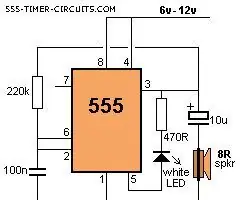
Timer 555 - Raggio laser: questo circuito utilizza un timer 555 per produrre un rumore che consente di modificare la frequenza dell'utilizzo di diversi condensatori e resistori. Condensatore-10u/1u Condensatore-LED
Invia musica su un raggio laser: 6 passaggi

Invia musica su un raggio laser: ATTENZIONE: questo progetto prevede l'uso e la modifica di dispositivi laser. Mentre i laser che suggerisco di utilizzare (puntatori rossi acquistati in negozio) sono relativamente sicuri da maneggiare, NON GUARDARE MAI DIRETTAMENTE IN UN RAGGIO LASER, ATTENTI AI RIFLESSI e presta ESTREMA CURA
Sensore di raggio laser Xanboo/Homesite: 6 passaggi

Sensore raggio laser Xanboo/Homesite: voglio un sensore raggio laser in stile Hollywood con cui giocare. Il problema è che ho una pila di fotocamere e sensori Motorola Homesight, ma nessuno di loro ha i laser! Questo progetto documenta le mie prove, i miei fallimenti e i miei successi nella costruzione di un sensore laser
